Всех пламенно приветствую! В очередном уроке по работе с Excel от WiFiGid я покажу, как можно быстро в Excel посчитать среднее значение любых ячеек (обычно столбца, но мы этим не ограничимся). Предлагаю без долгих вступлений сразу же приступить к делу
Но если вдруг остались вопросы или захотелось поделиться своим опытом, смело пишите в комментарии.
Способ 1 – Строка состояния
Этот вариант отлично подходит, когда среднее значение нужно узнать именно самому, и никуда его не нужно выводить. Если же вы хотите именно вывести позже это среднее значение через формулу – смотрим следующие способы.
- Любым удобным способом выделяем ячейки, в которых мы хотим посчитать среднее значение. Можете выделять столбцы, строки, случайные ячейки или вообще весь документ. При этом допускается попадание в эту область пустых и текстовых ячеек – они не будут принимать участия в расчете.
- Смотрим на нижнюю строчку и замечаем среди значений – «Среднее». Это и есть наше чистое среднее арифметическое выделенных ячеек.
Способ 2 – Агрегация
Теперь переходим к методам, когда нужно это значение уже куда-то вывести. Самый быстрый вариант для большей части случаев, чтобы найти среднее – инструменты агрегации на панели инструментов. Показываю на примере.
- Выделяем ячейку прямо под столбцом наших данных (или справа от строки).
- На панели инструментов находим значок суммы и обращаем внимание, что его можно раскрыть, где спрятано «Среднее».
- Нажимаем по нему и получаем подсчитанное значение прямо в ячейке.
Обращаем внимание, какую формулу подставляет эта кнопка:
Способ 3 – Формула
Ну и для всех любителей формул, еще раз указываю правильную формулу для подсчета среднего значения из предыдущего раздела:
=СРЗНАЧ(диапазон)
Диапазон указываем в любом удобном формате: перечисление ячеек, A:A (весь столбец), A2:A4 (конкретные данные в столбце). А так люблю выделять ячейки для формулы вручную, кому как удобнее. Плюс данного метода: никто не ограничивает вас в выборе диапазона.
Для вставки формулы можно использовать и Мастер функций, но по мне гораздо проще и быстрее все сразу же вводить руками.


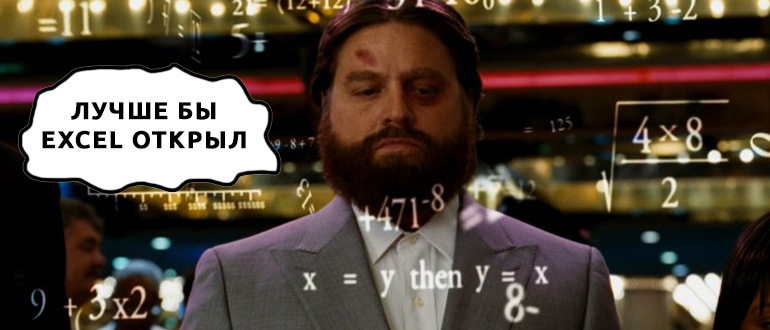
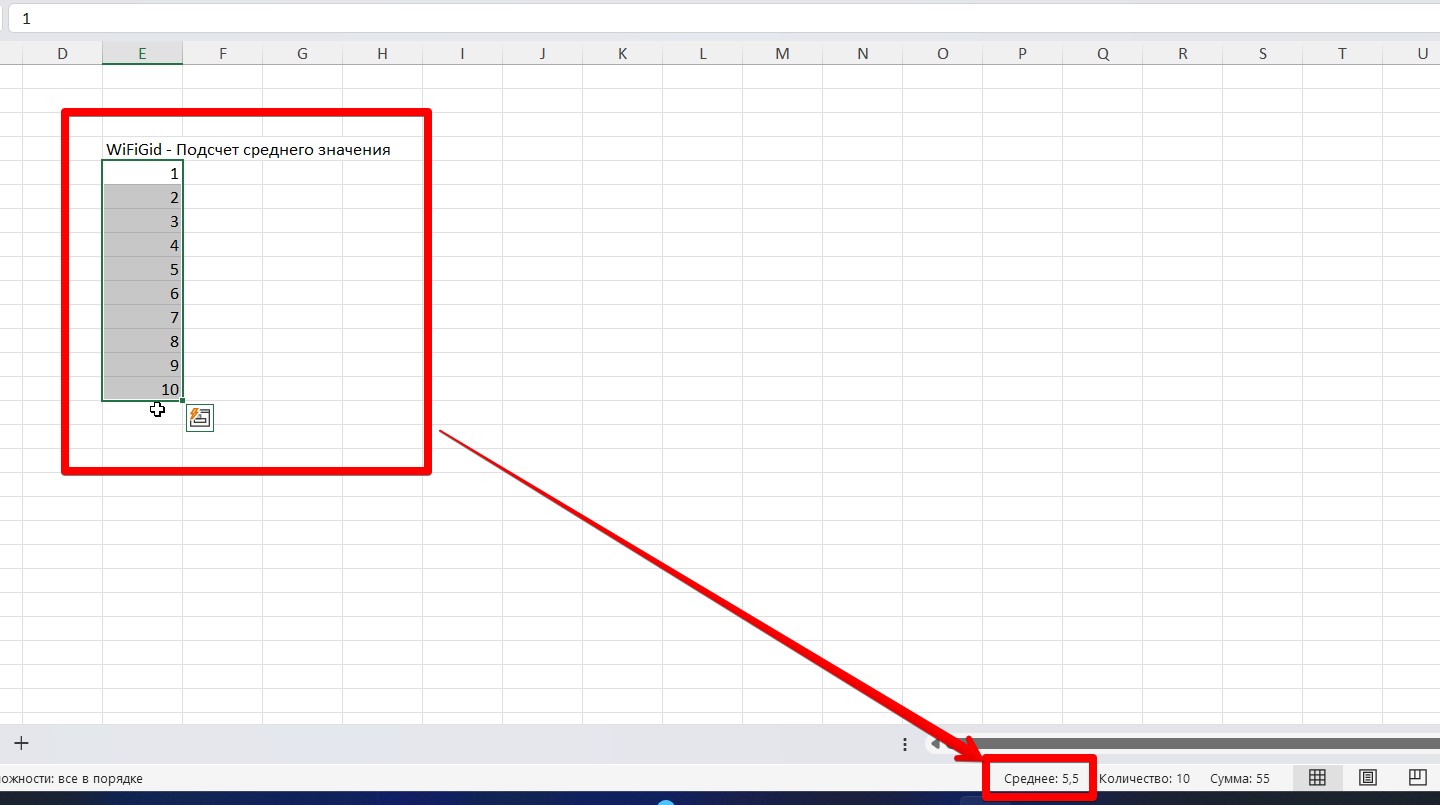
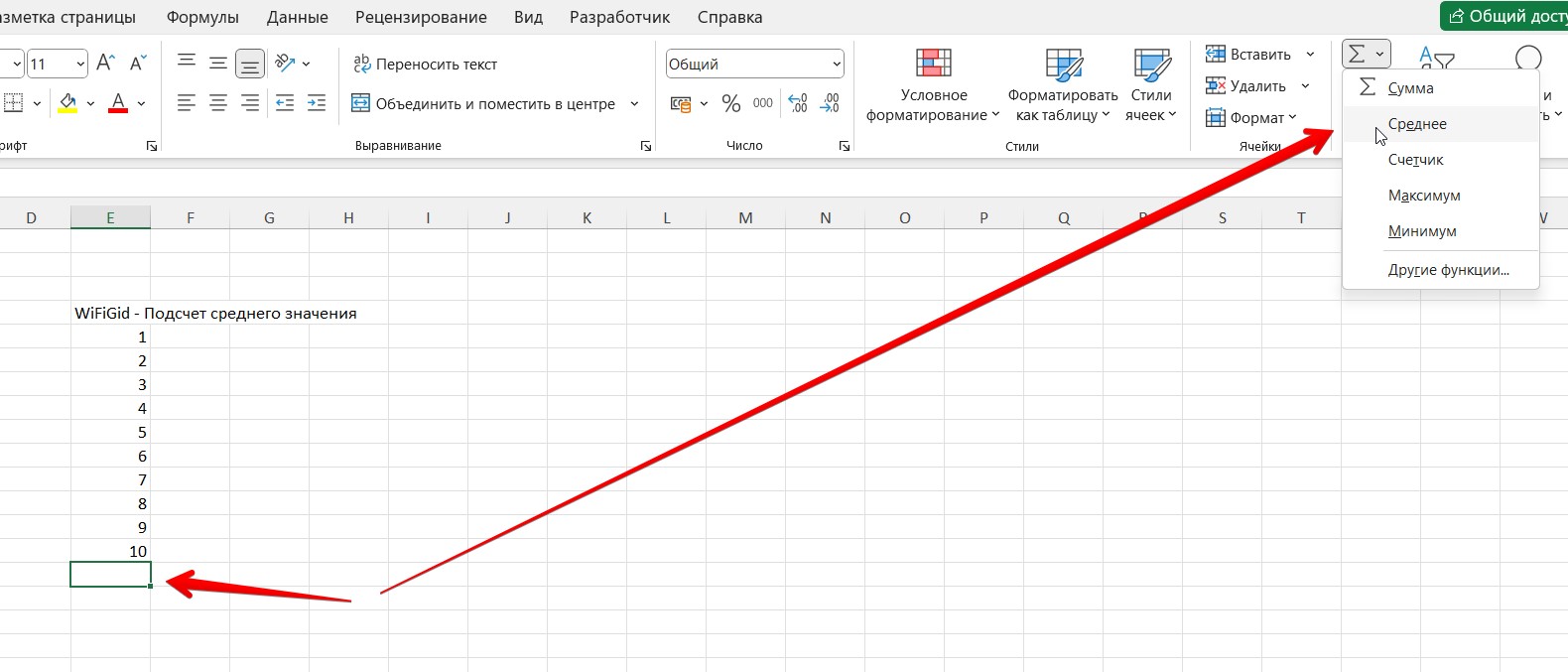
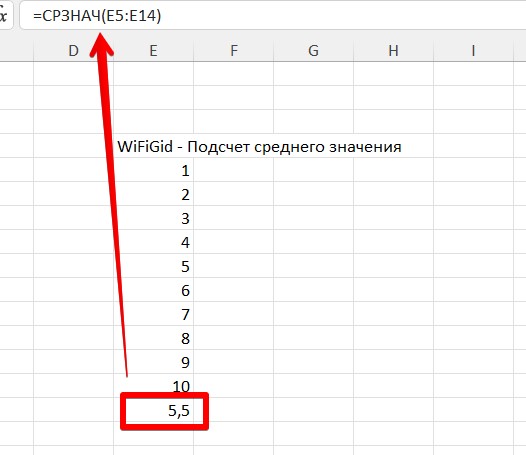





Формула срзнач помогла


прикольно получилось с выделением и просто просмотром строчки. не знал, классный вариант, там же и сумма есть, что чаще нужно.
А я написал сам макрос, теперь считает даже без выделений